Page 1
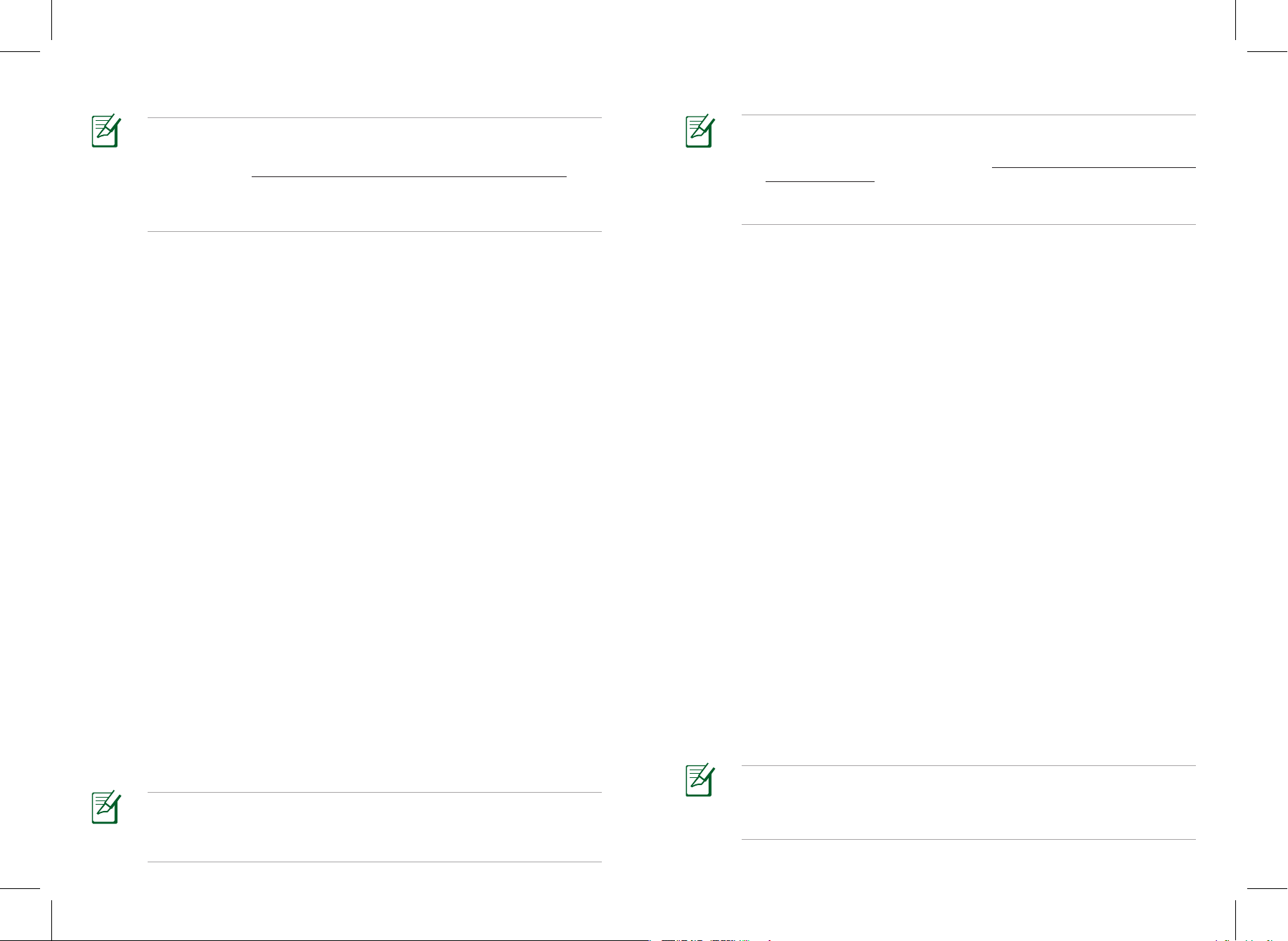
T5129
15G067563000
請依照以下的步驟,將您的 EeeBox PC 或 EeeTop PC 的作業系統由 Windows® Vista™ 升級為 Windows® 7™:
1. 啟動電腦電源。
2. 由 開始 > 控制台 > 程式和功能,以右鍵點選 Trend Micro Internet Security 並選擇 解除安裝。
3. 由 Trend Micro Internet Security Installer 中選擇 Uninstall,完成後請重新啟動電腦。
4. 將 Windows® 7™ 升級光碟放入光碟機中,選擇 Run setup.exe。
5. 選擇您使用的系統語言,點選 Next。
6. 點選 Install now。
7. 點選 立即線上更新(建議) 以獲得 Windows® 7™ 作業系統的任何重要更新。若您尚未連上網際網路,
請點選 稍後更新 選項跳過此步驟。
8. 閱讀 Microsoft 軟體使用條款,點選 我接受此條款 並點選 下一步。
9. 點選 升級。(不建議選擇 自訂)
10. 接著將進行相容性的檢查,若有任何的異狀將在螢幕上顯示,請排除問題後再重新進行升級作業。若
無任何問題時,程式將自動開始升級作業。
11. 請輸入 Windows® 產品序號,點選 下一步。
12. 依照畫面的指示完成升級作業。
13. 由 控制台 > 程式和功能,依照以下步驟解除下列程式的驅動程式。
EeeBox PC: ASUS Easy update > NVIDIA Drivers (including Display) > NVIDIA PhysX。
EeeTop PC ET2002:SRS Premium Sound Control Panel > ASUS Easy update > NVIDIA Drivers (including
Display) > NVIDIA PhysX > Eee Manager > Eee Cam > Realtek High Definition Audio Driver。
EeeTop PC ET2203:SRS Premium Sound Control Panel > ASUS Easy update > Eee Manager > Eee Cam
> Realtek High Definition Audio Driver > ATI Catalyst Install Manager。
14. 請備份您的網路設定後,再移除 Realtek 8136/8168/8169 Ethernet Driver,在步驟 17 之後再重新設
定網路連線。
15. 請由 開始 > 控制台 > 程式集 > 程式和功能 > Windows Live 程式集,以右鍵點選 解除安裝,並勾選
家長監護服務,完成後離開本程式。
16. 移除作業完成後,請重新啟動電腦。
17. 將 Windows® 7™ 包裝盒內容物中的驅動程式光碟放入光碟機中,在 驅動程式 和 工具程式 選單中均
點選 ASUS InstAll,以安裝所有的驅動程式。
• 在您的 EeeBox PC 執行升級作業前,請先將外接式 USB DVD 光碟機連接至 EeeBox
PC。
• 在您的 EeeTop PC 執行升級作業前,請先至 http://support.asus.com/download/download.
aspx?SLanguage=zh-tw 下載光碟機韌體更新程式以及光碟機韌體更新使用手冊,為您的
光碟機進行韌體更新。
• 升級作業需要大約三個小時的時間,並會依系統的效能及設定而有所不同。
Windows® 7™ 升級指南
• 若是升級後電腦的效能變得較先前差時,請將 Windows® 作業系統磁碟分區 C 中不需要
的資料刪除,或儲存至其他磁碟分區。
• F9 按鍵的系統還原功能會將您的作業系統還原為 Windows® Vista™,您可以再依照以上
步驟進行 Windows® 7™ 升級作業。
E5129
Windows® 7™ Upgrade Guide
• For EeeBox PC, you must connect an external USB DVD-ROM to your computer before inserting
the Windows® 7™ Upgrade Disc.
For EeeTop PC, upgrade the optical disc dri�e firmware before upgrading toupgrade the optical disc dri�e firmware before upgrading to
Windows® 7™. Visit http://support.asus.com/download/download.aspx?SLanguage=en-us to
download the ODD firmware and firmware upgrade guide.
• The duration of the upgrade takes about three hours, and �aries depending on the system
performance and configuration.
To upgrade from Windows® Vista™ to Windows® 7™, follow the instructions below:
1. Turn on your computer.
2. From Start –> Control Panel –> Programs and Features, right-click Trend Micro Internet Security and
select Uninstall/Change.
3. Select Uninstall in the Trend Micro Internet Security Installer. After the program is completely
remo�ed, restart the computer.
4. Insert the Windows® 7™ Upgrade Disc into the optical dri�e, and then select Run setup.exe.
5. Select the same system language as you used in the Windows® Vista™ OS, and then click Next.
6. Click Install now.
7. Click Go online to get the latest updates for installation (recommended) to retrie�e any important
updates for Windows® 7™. If you do not ha�e an a�ailable Internet connection, click Do not get the latest
updates for installation to skip this step.
8. Read carefully the MicrosoftRead carefully the Microsoft® Software License Terms. Click I accept the license terms, and then click
Next.
9. Click Upgrade. (Selecting Custom option is not recommended.)
10. A compatibility check runs.
If issues are found, a compatibility report will be shown. Complete each task mentioned in the report, and
then restart the upgrade.
If no incompatibilities are found, the operating system starts to upgrade.
11. Enter your Windows® product key, and then click Next.
12. Follow the onscreen instructions to complete the upgrade.
13. Go to Control Panel –> Programs and Features, and then follow the below order to uninstall the listed
dri�ers and programs.
For EeeBox PC: ASUS Easy update –> NVIDIA Drivers (including Display) –> NVIDIA PhysX
For EeeTop PC ET2002: SRS Premium Sound Control Panel –> ASUS Easy update –> NVIDIA Drivers
(including Display) –> NVIDIA PhysX –> Eee Manager –> Eee Cam –> Realtek High Definition Audio
Driver
For EeeTop PC ET2203: SRS Premium Sound Control Panel –> ASUS Easy update –> Eee Manager –>
Eee Cam –> Realtek High Definition Audio Driver –> ATI Catalyst Install Manager
14. Write down your network settings, and then remo�e the Realtek 8136/8168/8169 Ethernet Driver.
Restore your network settings after step 16.
15. After the dri�ers/programs are completely remo�ed, restart the computer.
16. Run the support CD that comes with the Windows® 7™ Upgrade package. Click ASUS InstAll in both
Drivers and Utilities menus to install the dri�ers and utilities.
• If the system performance becomes worse after the upgrade, remo�e the unnecessary data
files in the Windows® partition (C:) or sa�e them to another location.® partition (C:) or sa�e them to another location. partition (C:) or sa�e them to another location.
• The F9 Reco�ery function restores the system to Windows® Vista™. For upgrading to Windows®
7™ again, repeat the abo�e steps.
Page 2
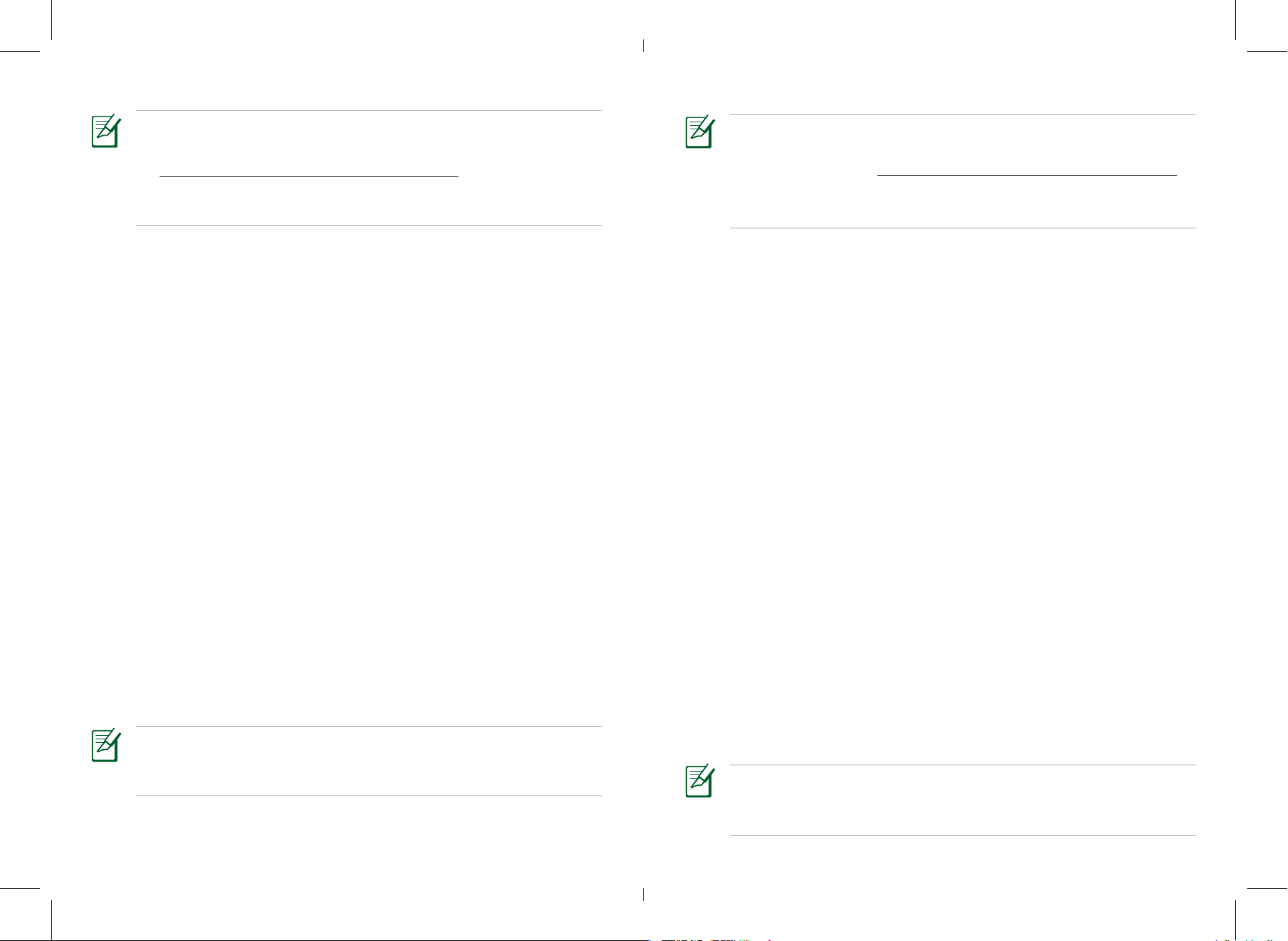
15G067563000
F5129
Guide de mise à niveau Windows® 7™
• Pour l'EeeBox PC, vous devez raccorder un DVD-ROM USB externe à votre ordinateur avant d'insérer
le disque de mise à niveau de Windows® 7™.
Pour l'EeeTop PC, mettez à niveau le rmware du lecteur de disque optique avant de mettre à
niveau vers Windows® 7™. Visitez Windows® 7™.VisitezWindows® 7™. Visitez
http://support.asus.com/download/download.aspx?SLanguage=en-us pour télécharger le rmware du
lecteur de disque optique et le guide de mise à niveau du rmware.
• La durée de la mise à niveau est d'environ trois heures, et varie selon les performances et la
conguration du système.
Pour mettre à niveau depuis Windows® Vista™ vers Windows® 7™, suivez les instructions ci-dessous :
1. Allumez votre ordinateur.
2. A partir de Démarrer –> Panneau de conguration –> Programmes et fonctionnalités, cliquez droit sur
Trend Micro Internet Security et choisissez Désinstaller/Modier.
3. Choisissez Désinstaller dans l'installeur de Trend Micro Internet Security. Une fois le programme
complètement enlevé, redémarrez l'ordinateur.
4. Insérez le disque de mise à niveau de Windows® 7™ dans le lecteur optique, puis choisissez Exécuter setup.exe.
5. Choisissez la même langue système que celle que vous utilisez sous l'OS Windows® Vista™, puis cliquez sur
Suivant.
6. Cliquez sur Installer maintenant.
7. Cliquez sur Aller en ligne pour obtenir les dernières mises à jour pour l'installation (recommandé)
an de récupérer toute mise à jour importante pour Windows® 7™. Si vous n'avez pas de connexion Internet
disponible, cliquez sur Ne pas obtenir les dernières mises à jour pour l'installation pour sauter cette étape.
8. Lisez attentivement les termes de la licence logicielle de Microsoft®. Cliquez sur J'accepte les termes de la
licence, puis cliquez sur Suivant.
9. Cliquez sur Mise à niveau. (Le choix de l'optionPersonnalisé n'est pas conseillé.)
10. Un essai de compatibilité s'eectue.
Si des problèmes sont trouvés, un rapport de compatibilité s'ache. Eectuez chaque tâche mentionnée
dans le rapport, puis redémarrez la mise à niveau.
Si aucune incompatibilité n'est trouvée, la mise à niveau du système d'exploitation démarre.
11. Saisissez la clé produit de Windows®, puis cliquez sur Suivant.
12. Suivez les instructions à l'écran pour terminer la mise à niveau.
13. Allez dans Panneau de conguration –> Programmes et fonctionnalités, puis suivez les instructions
ci-dessous pour désinstaller les pilotes et les programmes listés.
Pour l'EeeBox PC : ASUS Easy update –> Pilotes NVIDIA (y compris l'achage) –> NVIDIA PhysX
Pour l'EeeTop PC ET2002 : Panneau de conguration SRS Premium Sound –> ASUS Easy update –> Pilotes
NVIDIA (y compris l'achage) –> NVIDIA PhysX –> Eee Manager –> Eee Cam –> Pilote audio Realtek Haute
Dénition
Pour l'EeeTop PC ET2003 : Panneau de conguration SRS Premium Sound –> ASUS Easy update –> Eee
Manager –> Eee Cam –> Pilote audio Realtek Haute Dénition –> ATI Catalyst Install Manager
14. Inscrivez vos paramètres réseau, puis enlevez le Pilote Ethernet Realtek 8136/8168/8169. Restaurez vos
paramètres réseau après l'étape 16.
15. Une fois les programmes/les pilotes complètement enlevés, redémarrez l'ordinateur.
16. Lancez le CD de support fourni avec le package de mise à niveau de Windows® 7™. Cliquez sur ASUS InstAll
dans les menus Pilotes et Utilitaires pour installer les pilotes et les utilitaires.
• Si les performances du système se dégradent après la mise à niveau, enlevez les chiers de données
non nécessaires dans la partition Windows® (C:) ou enregistrez à un autre emplacement.
• La fonction de récupération F9 restaure le système sous Windows® Vista™. Pour mettre à niveau de
nouveau vers Windows® 7™, répétez les étapes ci-dessus.
I5129
Guida all’aggiornamento di Windows® 7™
• EeeBox PC: è necessario collegare una unità USB DVD-ROM esterna al computer prima di inserire il
disco d’aggiornamento Windows® 7™.
EeeTop PC aggiornare il rmware dell’unità ottica prima di eseguire l’aggiornamento a
Windows® 7™. Visitare il sito http://support.asus.com/download/download.aspx?SLanguage=en-us per
scaricare il rmware ODD e la guida all’aggiornamento del rmware.
• La durata dell’aggiornamento è di circa tre ore e varia in base alle prestazioni ed alla congurazione
del sistema.
Attenersi alle istruzioni che seguono per eseguire l’aggiornamento da Windows® Vista™ a Windows® 7™:
1. Accendere il computer.
2. Da Start –> Pannello di controllo –> Programmi e funzionalità, fare clic col tasto destro del mouse su
Trend Micro Internet Security e selezionare Disinstalla/Cambia.
3. Selezionare Disinstalla nella nestra Trend Micro Internet Security Installer. Dopo che il programma è
stato rimosso, riavviare il computer.
4. Inserire il disco Windows® 7™ Upgrade nell’unità ottica e selezionare Esegui setup.exe.
5. Selezionare la stessa lingua del sistema usata dal sistema operativo Windows® Vista™ e poi fare clic su Avanti.
6. Fare clic su Installa.
7. Fare clic su Accedi a Internet per scaricare i più recenti aggiornamenti per l'installazione (scelta
consigliata) per ottenere tutti gli aggiornamenti critici di Windows® 7™. Se non c’è a disposizione una
connessione ad Internet, fare clic su Non scaricare i più recenti aggiornamenti per l'installazione per
ignorare questo passaggio.
8. Leggere accuratamente i Termini della Licenza software Microsoft®. Fare clic su Accetto le condizioni di
licenza e poi fare clic su Avanti.
9. Fare clic su Aggiorna. (Si sconsiglia di selezionare l’opzione Personalizzato.)
10. È eseguito un controllo di compatibilità.
Se sono riscontrati problemi, è visualizzato un rapporto di compatibilità. Completare ciascuna operazione
indicata nel rapporto e pio riavviare l’aggiornamento.
Se non sono riscontrati problemi di compatibilità, il sistema operativo inizia ad aggiornarsi.
11. Inserire il codice prodotto Windows® e fare clic su Avanti.
12. Seguire le istruzioni su schermo per completare l’aggiornamento.
13. Andare su Panello di controllo –> Programmi e funzionalità e poi attenersi alle istruzioni che seguono
per rimuovere i driver ed i programmi elencati.
EeeBox PC: ASUS Easy update –> Driver NVIDIA (includendo lo schermo) –> NVIDIA PhysX
EeeTop PC ET2002: SRS Premium Sound Control Panel –> ASUS Easy update –> Driver NVIDIA (includendo
lo schermo) –> NVIDIA PhysX –> Eee Manager –> Eee Cam –> Realtek High Denition Audio Driver
EeeTop PC ET2203: SRS Premium Sound Control Panel –> ASUS Easy update –> Eee Manager –> Eee Cam
–> Realtek High Denition Audio Driver –> ATI Catalyst Install Manager
14.
Annotare le impostazioni di rete e poi rimuovere Realtek 8136/8168/8169 Ethernet Driver. Ripristinare le
impostazioni di rete dopo avere eseguito le istruzioni del punto 16.
15. Dopo che i driver/programmi sono stati rimossi in modo completo, riavviare il computer.
16. Eseguire il CD di supporto in dotazione al pacchetto Windows® 7™ Upgrade. Fare clic su ASUS InstAll sia nel
menu Drivers, sia nel menu Utilities per installare i driver e le utilità.
• Se le prestazioni del sistema peggiorano dopo l’aggiornamento, rimuovere i le di dati non
necessari nella partizione di Windows® (C:), oppure salvarli altrove.
• Il tasto di funzione F9, Ripristino, ripristina il sistema su Windows® Vista™. Ripetere le istruzioni per
aggiornare di nuovo a Windows® 7™.
